Varför iPhone-platstjänster kan vara mer användbara än du tror

När företag som Facebook befinner sig i varmt vatten över deras ständiga användning av GPS-enheten i din smartphone bestämde vi oss för att det var dags att ge du några extra anledningar till varför platstjänsterna inte är nästan lika häftiga som de har gjorts för att vara i media.
Obs! Det betyder inte att du bara ska aktivera platstjänster för Varje applikation - när du ger en app tillgång till din plats, kan det skada batteriets livslängd och du ger vissa företag tillgång till din plats, som kan användas för att rikta dig till annonser. Så du kommer att vilja göra valen noggrant.
Du kan använda dem för att hjälpa till med livsmedel
Glömde mjölken igen, även om den skrivits direkt där på listan? Med hjälp av Påminnelser kan du vara säker på att ingenting blir kvar, tack vare en lite känd platstjänst som bifogar en viss plats till en post som du har stashed i appen.
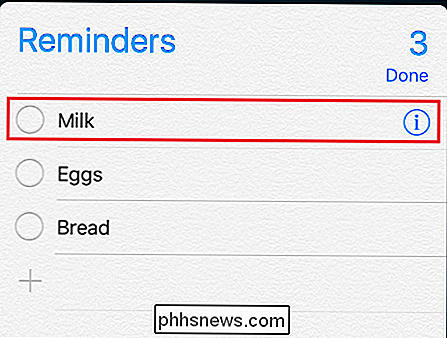
Säg att du planerar att gå till Safeway senare den dagen och vill bifoga en livsmedelsbutik till den. Börja med att skapa listan i påminnelser-appen (igen, hitta på startskärmen) och välj sedan den lilla ikonen som visas bredvid den första posten på din resplan. Härifrån kommer du till följande skärm:
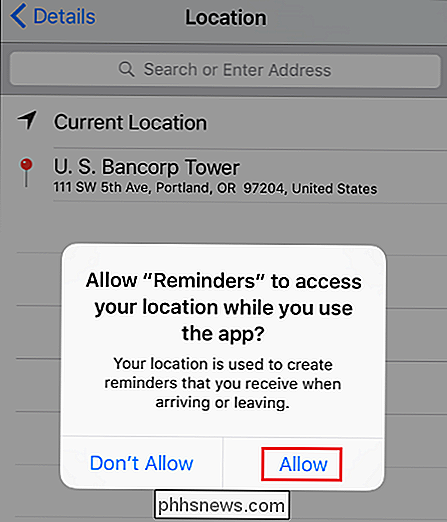
När du har passerat den här sidan, rulla ner till alternativet "Minns mig på en plats" och ange sedan den plats du vill ha i samband med den uppgiften.
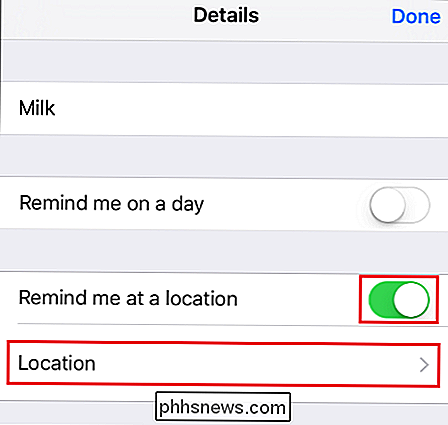
Om det är framgångsrikt bör påminnelsen ha en indikator precis nedanför den som ser något ut så här:
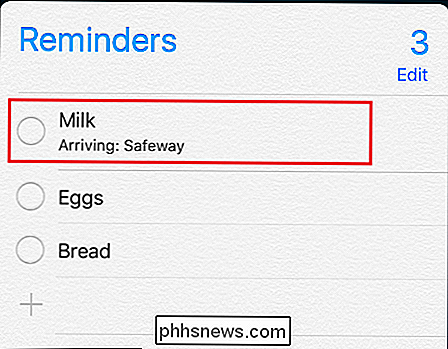
När du har angett adressen har du också möjlighet att ändra om påminnelsen skickas när telefonen upptäckas som anländer till en destination, eller det kan skjutas tillbaka till bara chime in när det ser du redan har lämnat. Det här är bra för saker som den där mjölken eftersom det är säkert att du plockar upp allt du behöver innan du är så långt borta att det inte ens är värt resan tillbaka längre.
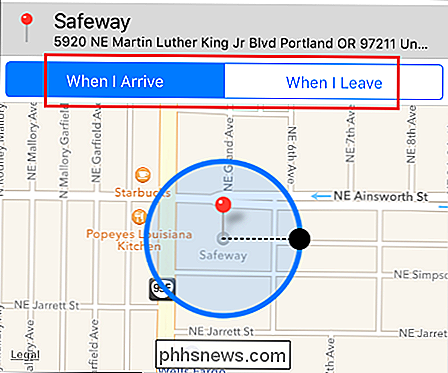
De kan hitta dina vänner på ett snäpp
Tack till Apples egen ägda "Hitta mina vänner" -funktion kan du använda platstjänster för att både hitta dina vänner var de än befinner sig i världen, samt sända din egen plats antingen via appen eller via enskilda textmeddelanden.
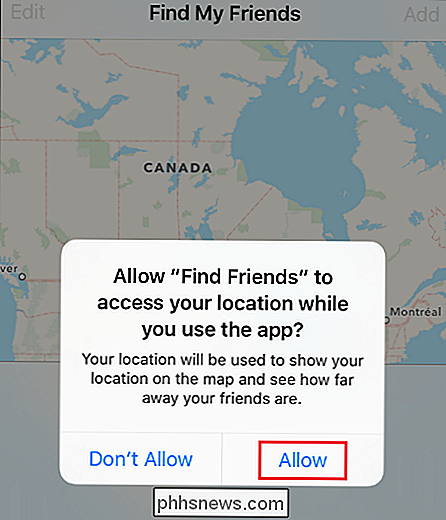
Till börja dela din plats i Hitta mina vänner, öppna bara appen från din startsida och klicka på "Tillåt" -knappen när du blir frågad av behörighetsprompten. Nu kan alla som har lagt till på ditt konto snabbt kunna titta på var du befinner dig i världen utan att behöva göra en hel del med det via telefonen.
Appen kan också användas för att skapa en automatisk uppgift Det kommer att texta en viss person eller grupp människor när din telefon upptäcker att du har lämnat ett visst område, t.ex. För att ställa in vad Apple kallar en "Geofence" börjar du med att hitta appen Sök mina vänner och sedan på ikonen "Me" längst ner på skärmen.
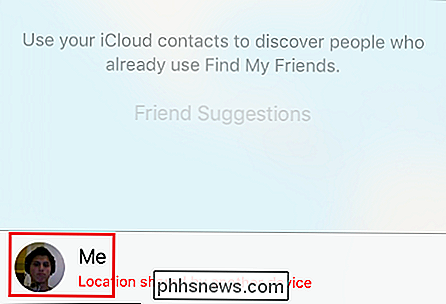
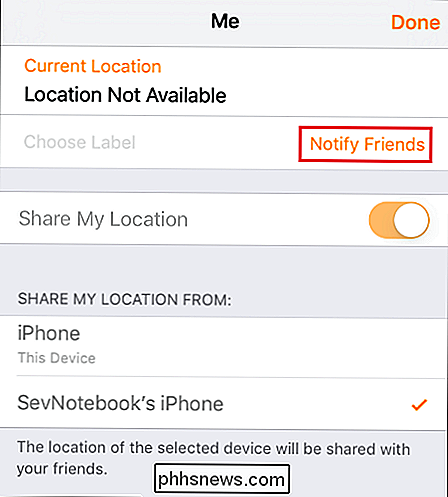
Välj sedan alternativet "Meddela vänner", vilket kommer att ta dig till den här sidan:
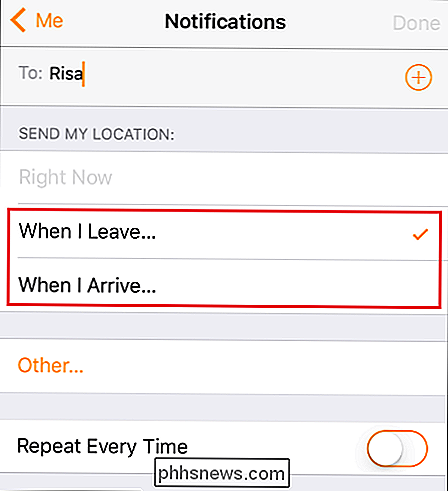
Välj "Annat" och ange din adress. När du gör det ser du en cirkel som kan justeras för att sitta precis runt huset i hela huset upp till storleken på den stad du bor i om någon vill veta så snart du har börjat din vägresa.
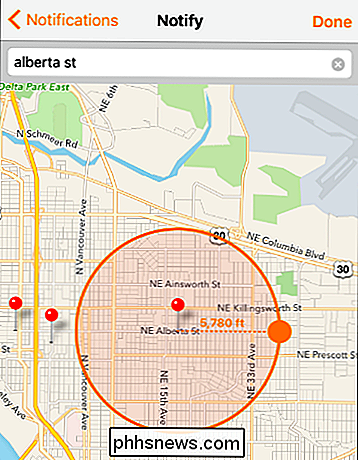
När telefonen upptäcker att du har lämnat den förutbestämda Geofence, kommer någon i meddelandeslistan att få en text som låter dem veta att du är på väg! (Och precis som med påminnelserna, kan du byta mellan att anlända eller flyga).
Lämna vid rätt tid, varje gång
RELATED: Så här stänger du av Facebook Messenger-positionsspårning (om det är på)
Ha en tandläkareavdelning klockan 11, men ett möte tillbaka på kontoret kl 12, men är inte säker på hur lång tid det kan ta för att packa upp allt och komma dit i tid?
Tja Tack vare funktionen Time to Leave i iPhones kalenderapp kan du vara säker på att oavsett hur länge du spenderar i stolen får din tandborrad, är din telefon redo att faktor i trafik och restid så att du får ett meddelande av det exakta ögonblicket du ska lämna utan att hoppa över ett slag.
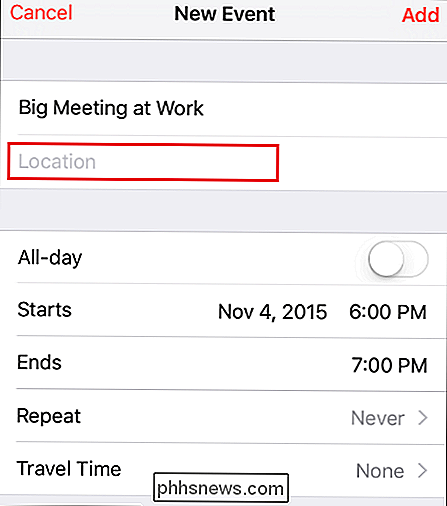
Nästa gång du har en händelse som du definitivt inte kan vara sen för, lägg till platsen när du anger den i din kalender:
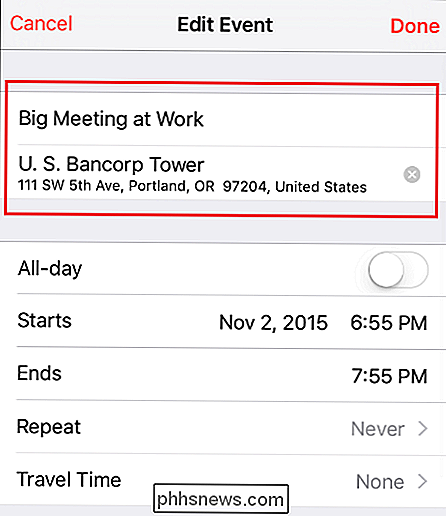
Nästa, kontrollera att din inställning "Tid för att lämna" är aktiverad i Inställningarna app. För att hitta den här omkopplaren, börja först genom att öppna appen Inställningar. En gång här, bläddra ner till "Mail, Contacts and Calendars" och leta efter alternativet "Standard Alert Times".
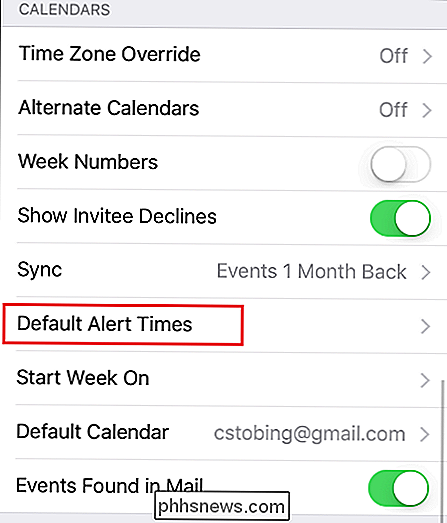
Normalt kommer det att vara aktiverat som standard, men det kan ibland avaktiveras med vissa behörigheter under Begränsningar.
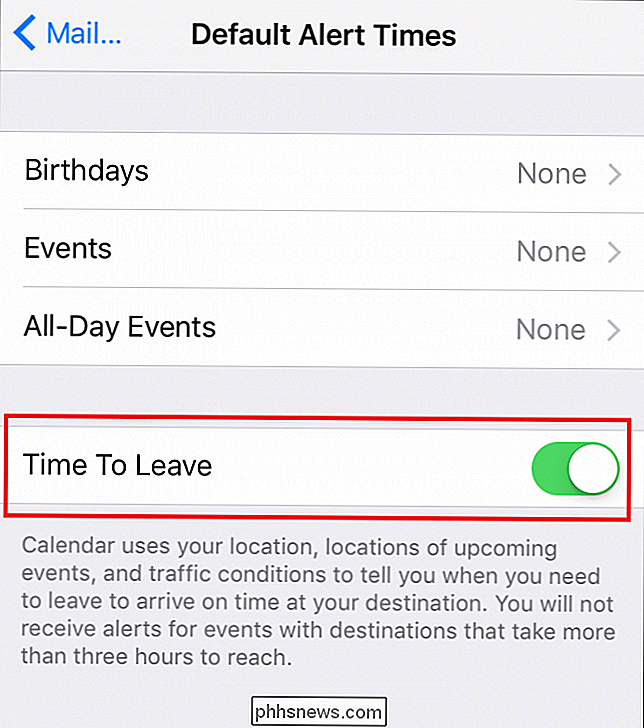
Slå på den här gången och nästa gång Kalenderhändelser kommer upp kommer din telefon att schemalägga sig själv för att skicka en anmälan några minuter före den tid det tar att köra dit med aktuella Apple Maps trafikdata inkorporerade i uppskattningen.
Tyvärr är den här funktionen endast tillgänglig med körriktningar för nu, så om du planerar att gå, cykla eller ta bussen, bör du ställa in en tidsinriktad påminnelse istället.
Hantera platstjänster i sekretess
RELATED: Hantera Appbehörigheter på din iPhone eller iPad
Naturligtvis är inte alla appar skapade lika, och det finns fortfarande ett fåtal där ute som unødigt sätter GPS-enheten på jobbet när du inte tittar.
Se till att batteriet varar så länge som möjligt kan du självständigt hantera vilka appar som har åtkomst till din plats och vilka är spärrade från att aktivera den genom att använda menyn Sekretess i din Apples inställningsapp. För att göra detta, börja med att öppna Inställningar och navigera till fliken Sekretess.
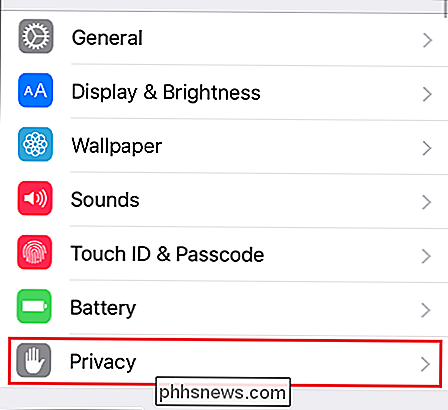
En gång här ser du en flik högst uppe med titeln "Platstjänster".
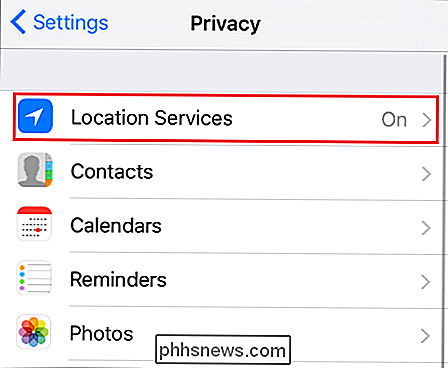
Klicka här och du kommer tas till följande skärm:
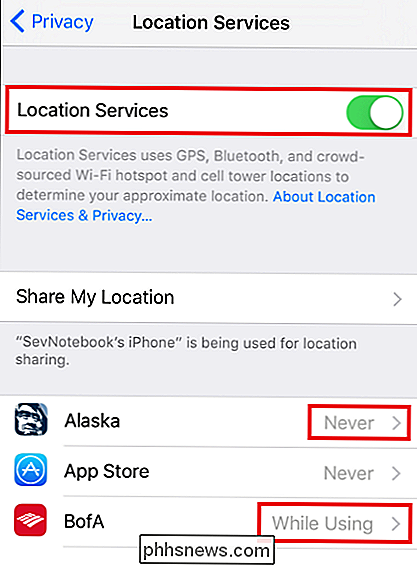
Här kan du antingen helt stänga av Lokaltjänster som helhet med en växel eller hantera vilka appar som kan använda funktionen från fall till fall. Det här är användbart om du själv använder appen Maps ofta, men vill ändå inte att andra mindre ansedda appar kan få sina vantar på din GPS-information utan att du vet om det.
"De dränerar på batteriet "Eller" de invaderar din integritet "är två av de vanligaste sputtered argumenten mot att hålla platstjänster aktiverade, och det kan vara en bra idé att stänga av Facebook från att kunna komma åt din plats hela tiden. Detta i åtanke, förutom de få valda fallen där en skurkaktig app överträffar sin välkomst, kan Location Services fortfarande visa sig vara ett användbart och praktiskt tillägg till smarttelefonens arsenal med användbara funktioner.

Hur man navigerar i datorns kalendrar snabbt med tangentbordsgenvägar
Macs kalenderapp är ett kraftfullt sätt att schemalägga händelser och möten, och allra bästa ingår det i OS X. En av de snyggaste saker om kalender är att du enkelt kan ändra hur det ser ut att zooma in eller ut på en viss uppsättning händelser. Det är viktigt att du kan ändra kalenderns visningsläge.

Varför din nya hårddisk inte visas i Windows (och hur man fixar det)
Du installerade en ny hårddisk i din dator och till din rädsla är det ingenstans att vara hittades. Du behöver inte få panik, du behöver bara ge Windows en liten nudge för att få den på nätet. Den vanligaste anledningen till att din disk saknas Du har tagit en bra stor hårddisk till försäljning, du har öppnat din datorväska, kopplade enheten till moderkortet och strömförsörjningen med lämpliga kablar (inte bättre, dubbelkontrollera det innan du fortsätter läsa) och när du startade datorn på nytt var den nya hårddisken ingenstans att hitta.



